时间:2018-08-13 09:26:25 作者:penghui 来源:系统之家 1. 扫描二维码随时看资讯 2. 请使用手机浏览器访问: https://m.xitongzhijia.net/xtjc/20180813/132671.html 手机查看 评论 反馈
钉钉自己上传的文件怎么下载?钉钉是阿里巴巴集团专为中国企业打造的免费沟通和协同的多端平台 [1] ,提供PC版,Web版和手机版,支持手机和电脑间文件互传。钉钉是怎么下载自己上传的文件呢,下面就给大家分享具体步骤。
1、在电脑上下载安装包安装。
2、登录自己的账号。
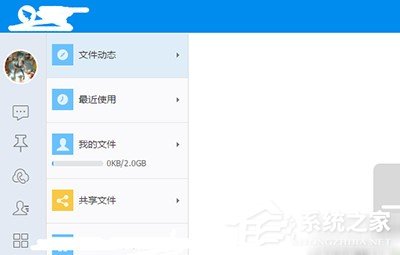
3、点击【钉盘】。

4、点击【我的文件】。

5、选择自己要下载的文件。就是在框框上打勾。

6、点击【下载】,如图。

7、选择要保存的路径,给该下载的文档重命名(也可不变),点击【保存】。

以上就是我为大家分享的钉钉自己上传的文件怎么下载的详细教程,更多软件教程可以关注系统之家。
发表评论
共0条
评论就这些咯,让大家也知道你的独特见解
立即评论以上留言仅代表用户个人观点,不代表系统之家立场